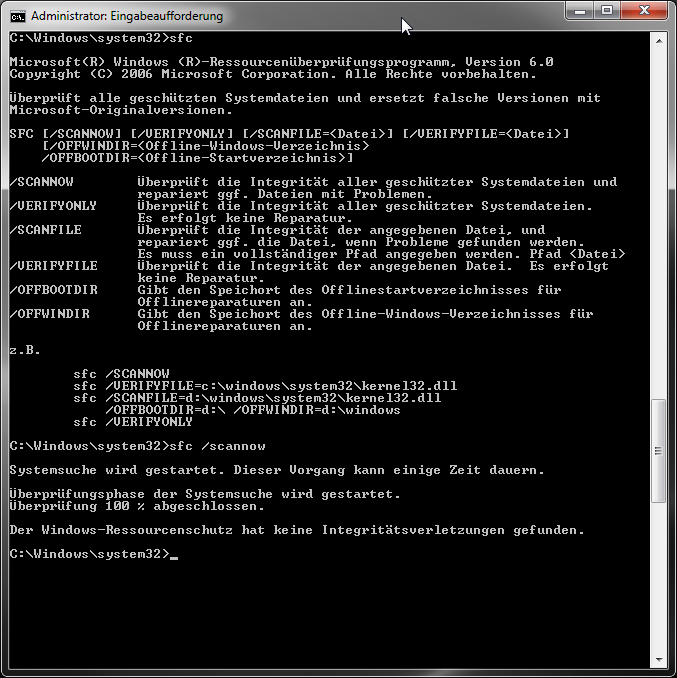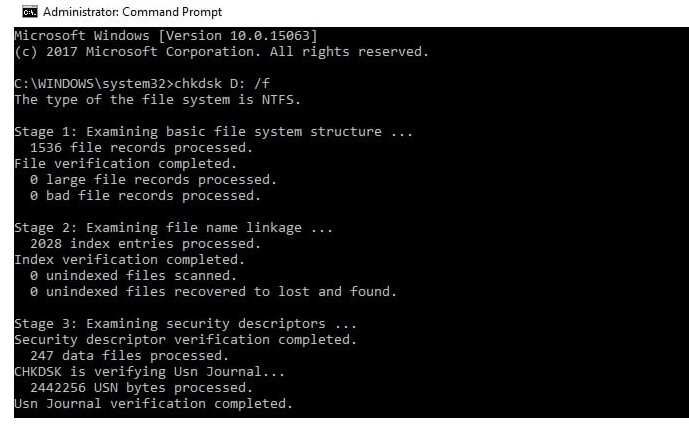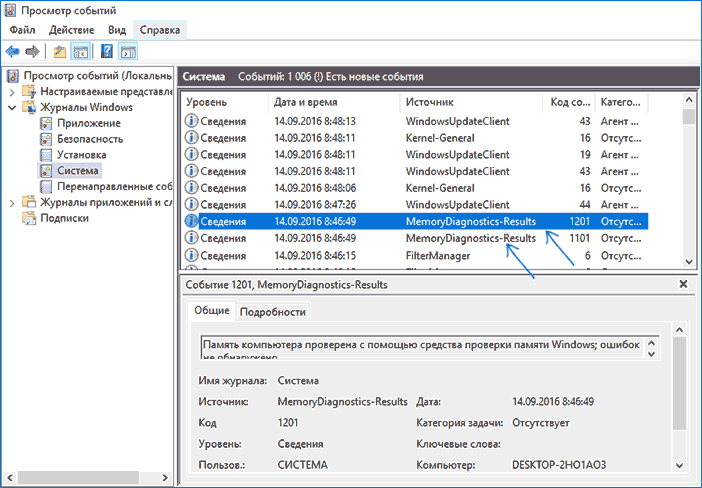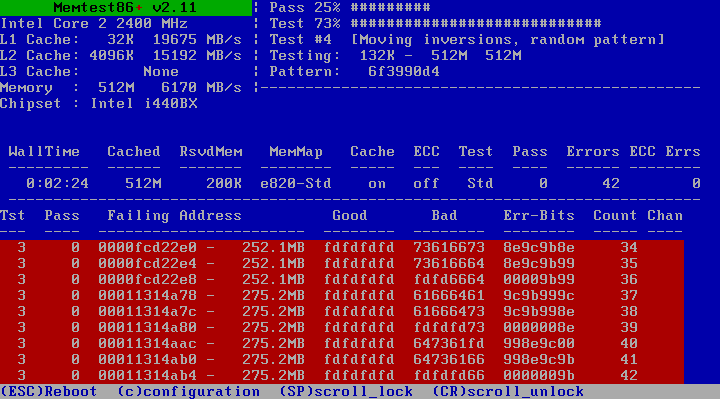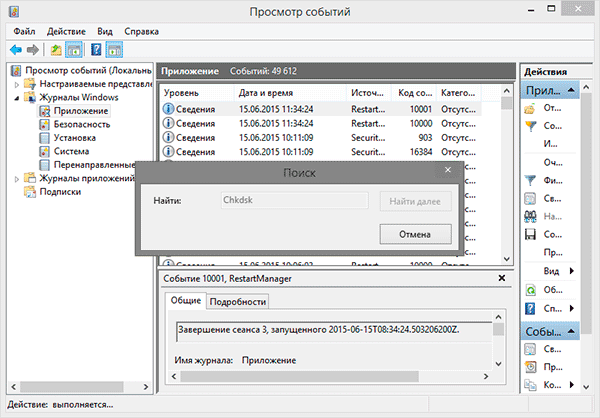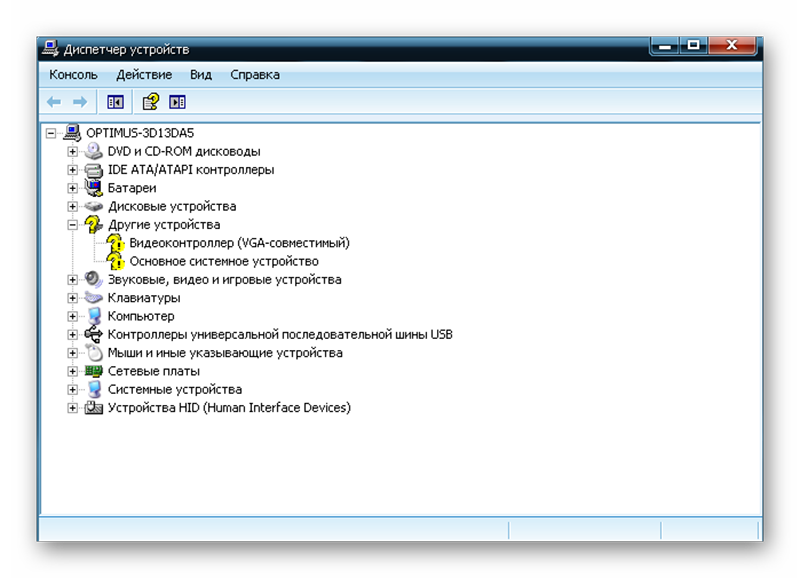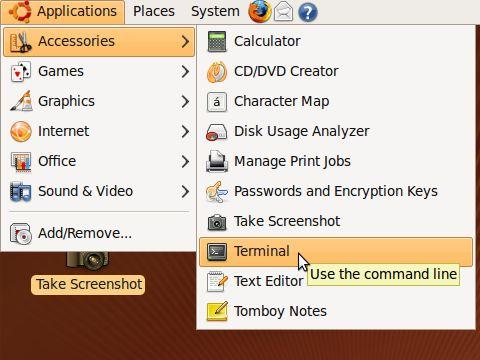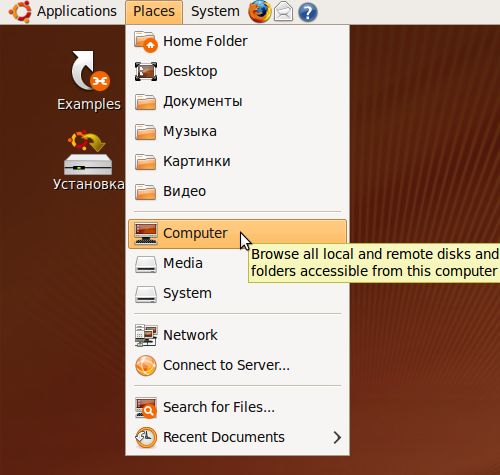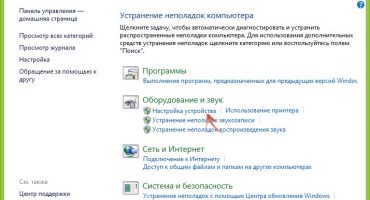الكمبيوتر المحمول هو تقنية متطورة تتطلب الاستخدام والعناية المناسبين. حتى مع كل القواعد ، قد يفشل الجهاز فجأة. لذلك ، يجب على المستخدمين معرفة كيفية التحقق بشكل مستقل من الكمبيوتر المحمول عن قابلية التشغيل في حالة حدوث خلل.
الحاجة إلى التحقق
من الضروري إجراء فحص صحي لجهاز كمبيوتر محمول في المنزل على الأقل مرة واحدة في الشهر. يمكنك بشكل مستقل:
- اختبار تشغيل ذاكرة الوصول العشوائي.
- تحديد وظائف القرص الصلب.
- تشخيص الأجهزة ؛
- الكشف عن أخطاء البرامج أو النظام.
أدوات النظام تحقق
يمكنك اختبار أداء النظام ومكوناته والأجهزة المثبتة باستخدام كل من البرامج المدمجة وتثبيته بشكل مستقل.
ويندوز فيستا 7 و 8
في نظام التشغيل Windows vista 7 و 8 ، يتم تثبيت أداة مساعدة مسبقًا والتي يمكنك من خلالها تحديد أعطال النظام. للقيام بذلك ، تحتاج إلى:
- في القائمة "ابدأ" ، أدخل الأمر في سطر البحث: sfc / scannow؛
- اضغط Enter
- خصائص استدعاء يوان وحدد "تشغيل كمسؤول" ؛
- في النافذة التي تفتح ، سيتم عرض تقدم التشخيص ؛
- لا تغلق النافذة حتى تنتهي الأداة ؛
- عند اكتمال الاختبار ، ستظهر رسالة نظام تشير إلى النتائج.
ويندوز 8 و 10
قبل بدء تشغيل أداة استكشاف الأخطاء وإصلاحها ، يحتاج مستخدمو Windows 8 و 10 إلى تشغيل نظام DISM:
- أدخل في سطر الأوامر: DISM.exe / Online / Cleanup-image / Restorehealth؛
- اضغط Enter
- انتظر حتى يكتمل الأمر.
بعد ذلك ، قم بتشغيل الأداة المساعدة لاستكشاف الأخطاء وإصلاحها:
- في موجه الأوامر ، أدخل: sfc / scannow؛
- اضغط Enter
- خصائص استدعاء يوان وحدد "تشغيل كمسؤول" ؛
- إذا طلب النظام كلمة مرور ، فأدخلها وانقر فوق "سماح" ؛
- في النافذة التي تظهر ، سيتم عرض تقدم المسح ؛
- لا تغلق النافذة حتى تنتهي الأداة ؛
- عند الانتهاء من الاختبار ، سيعرض النظام رسائل النتائج ؛
- إذا لم تظهر النتائج ، يمكنك معرفة ذلك في مجلة CBS.Log.
طريقة عالمية
هناك طريقة تسمح لك بالتشخيص ، بغض النظر عن إصدار Windows. للتأكد من أنك تحتاج:
- تسجيل الدخول إلى جهاز الكمبيوتر الخاص بي
- حدد قرصًا للتحقق منه وأدخل خصائصه ؛
- في النافذة التي تظهر ، افتح علامة التبويب "الخدمة" وانقر فوق "إجراء المسح الضوئي" ؛
- حدد المربعات في الخلايا الفارغة وانقر فوق "تشغيل" ؛
- في النافذة التي تظهر ، انقر فوق "جدول الفحص" وحدد "في البداية التالية" ؛
- إعادة تشغيل الجهاز ؛
- سيبدأ التحقق تلقائيًا عند بدء التشغيل ؛
- عند الانتهاء من التشخيص ، سوف ينتج النظام نتائج.
الأسباب المحتملة لعطل الكمبيوتر المحمول
قد يكون خلل جهاز الكمبيوتر المحمول عبارة عن برنامج أو جهاز أو مختلط. في الحالة الأولى ، هناك مشاكل في النظام وملفات النظام والبرامج ، في الحالة الثانية - مع الجهاز نفسه ، في الحالة الثالثة - مع كليهما. الأعطال المحتملة:
- تظهر النوافذ المنبثقة مع وجود أخطاء في النظام والفيروسات بشكل منتظم ؛
- تثبيت برامج التشغيل بشكل غير صحيح ؛
- الملفات التالفة
- القرص الصلب تالف.
- ذاكرة الوصول العشوائي خارج الترتيب ؛
- رقائق بغا التالفة.
- الشاشة مكسورة
- امدادات الطاقة لا تعمل.
تشخيص ذاكرة الوصول العشوائي وتحديد الأخطاء
يمكن إجراء تشخيصات RAM باستخدام الأداة المساعدة المثبتة مسبقًا أو Free memtest86 +.
طريقة 1
الإجراء:
- هناك طريقتان للعثور على بدء تشغيل أداة مساعدة: من خلال قائمة "ابدأ" أو عن طريق إدخال اسم في شريط البحث.
- نذهب إلى قائمة "ابدأ" ، حدد "النظام والأمن" ، حدد "الإدارة" ، انقر فوق عنصر "تشخيص الذاكرة".
- قم بتحريك عبارة "Windows Memory Checker" في محرك البحث ، وحدد النتيجة الموجودة.
- في النافذة التي تظهر ، حدد الخيار المفضل لبدء الفحص ، انقر فوق "موافق".
- بعد بدء تشغيل النظام ، سيتم اختبار وحدة ذاكرة الوصول العشوائي تلقائيًا.
- أثناء الاختبار ، يمكنك تغيير المعلمات التشخيصية عن طريق الضغط على F1.
- يمكن تغيير ثلاثة معلمات: نوع الفحص ، سواء كان استخدام ذاكرة التخزين المؤقت أم لا ، وعدد الاختبارات التي تم اجتيازها.
- في نهاية الاختبار ، يجب إعادة تشغيل الكمبيوتر المحمول تلقائيًا ، وبعد بدء التشغيل ، يعرض نتيجة التشخيص.
- إذا لم تظهر نتيجة الاختبار ، فيمكن مشاهدتها في "سجلات Windows" في قسم "النظام".
الطريقة 2
يمكنك التحقق من ذاكرة الوصول العشوائي عن طريق تنزيل برنامج memtest86 + المجاني من الموقع الرسمي. بعد التنزيل ، تحتاج إلى إنشاء صورة فلاش أو قرص مضغوط. يمكنك بعد ذلك تشغيل الأداة المساعدة عن طريق فك ضغط البيانات من الصورة أو تشغيلها مباشرة عبر BIOS. أثناء الاختبار ، ستعرض الشاشة:
- معالجة المعلومات ؛
- أقصى سرعة ممكنة لوحدة ذاكرة الوصول العشوائي وحجمها ؛
- معلومات التغذية الراجعة RAM؛
- شرائح البيانات.
إذا لم تكن هناك أخطاء في نهاية العملية ، فسيكون عمود النجاح 1 وسيظهر إشعار عند الانتهاء من الاختبار ولا توجد أخطاء. إذا تم العثور على أخطاء ، فسيظهر على الشاشة جدول أحمر به أماكن وعناوين بها مشكلات.
إذا تم اكتشاف خلل ، يمكنك محاولة إعادة الوحدات النمطية إلى حالة صالحة للعمل بنفسك. للقيام بذلك ، قم بإيقاف تشغيل الكمبيوتر المحمول وإزالة شرائح الذاكرة وتنظيف جهات الاتصال بعناية باستخدام ممحاة. ثم تهب من خلال تجريد الأماكن بدقة ووضع الوحدات مرة أخرى في مكانها.
بعد تشغيل الجهاز ، يمكنك تشغيل الاختبار مرة أخرى. إذا اختفت الأخطاء بعد التشخيص المتكرر ، كان سبب الخلل في جهات الاتصال المسدودة. في حالة استمرار وجود أخطاء ، قد تكون الوحدات النمطية أو الموصلات أو مكونات اللوحة الأم معطلة. في هذه الحالة ، من الضروري أخذ الكمبيوتر المحمول إلى مركز خدمة أو تاجر لإجراء تشخيص دقيق.
تشخيص القرص الصلب والكشف عن الأخطاء
جميع الأعطال الأقراص الصلبة تنقسم إلى مجموعتين: المادية والمنطقية. الأول يشمل الأضرار التي لحقت جسم القرص ، والثاني - الأضرار التي لحقت نظام الملفات. يمكنك التحقق من صحة القرص الصلب من خلال الأدوات المساعدة المضمنة أو البرامج المثبتة.
المسح الضوئي من خلال "Explorer":
- لتشغيل التشخيص تحتاج إلى الانتقال إلى "جهاز الكمبيوتر الخاص بي" ؛
- بالنقر فوق RMB للاتصال بـ "خصائص" ، انتقل إلى علامة التبويب "الخدمة" ؛
- انقر فوق الزر "تشغيل الاختبار" ؛
- ضع علامة في المربع في النافذة التي تظهر وانقر على زر "تشغيل" ؛
- بعد اكتمال التشخيص ، سينبثق إشعار بالتحقق الناجح ، وكذلك الأخطاء الموجودة في العملية.
التشخيص بواسطة الأداة المساعدة chkdsk:
- في شريط البحث في القائمة "ابدأ" ، أدخل الأمر chkdsk باستخدام: / f.
- بعد chkdsk ، تتم الإشارة إلى قسم التحقق.
- بعد ذلك ، تتم الإشارة إلى / من خلال المعلمات الضرورية:
- 1.2.1. - إجراء فحص وتصحيح الأخطاء تلقائيًا ؛
- 1.2.1. - عرض الأسماء الكاملة ومسارات الملفات ؛
- 1.2.2. - البحث عن القطاعات السيئة وإصلاحها تلقائيًا ؛
- 1.2.3. X - تعطيل حجم قبل التحقق ؛
- 1.2.4. - لا تتحقق بدقة من عناصر الفهرسة ؛
- 1.2.5. ج - لا تحقق الحلقات داخل المجلدات.
- قم بتشغيل الأمر كمسؤول في النافذة التي تظهر.
- بعد اكتمال التشخيص ، سيظهر إشعار بالعمل المنجز.
- إذا لم يظهر مربع الحوار ، يمكن عرض نتيجة التحقق في السجلات: سجلات Windows / التطبيق / البحث ، أدخل Chkdsk.
التحقق باستخدام برامج الجهات الخارجية:
- فيكتوريا هي أفضل برنامج لتشخيص القرص الصلب وإصلاح الأخطاء فيه.
- HDD Regenerator هو برنامج فعال يقوم بتقييم حالة الأقراص الصلبة ويصلحها.
- TestDisk هو برنامج اختبار محرك الأقراص الذي يكشف القطاعات السيئة ويصحح الأخطاء.
- اختبار Hitachi Drive Fitness - برنامج عالمي تم تصميمه لتشخيص جميع محركات الأقراص ، وهو قادر على العثور على المشكلات وحلها.
- Seagate Seatools for Windows هي أداة مساعدة يمكنها حل المشكلات وتعطلها ، وإيجاد أخطاء غير متوافقة في الأجهزة وبرامج التشغيل.
تشخيص جهاز الكمبيوتر المحمول
كيفية تشخيص أجهزة الكمبيوتر المحمول؟ بسيط جدا يكفي استخدام إدارة الأجهزة. في "مدير الجهاز" يمكن الوصول إليها بطريقتين:
- في شريط البحث في قائمة "ابدأ" ، اكتب mmc devmgmt.msc واضغط على Enter.
- اتبع المسار التالي: بدء / لوحة التحكم / إدارة الأجهزة.
في النافذة التي تظهر ، تحتاج إلى إلقاء نظرة على جميع علامات التبويب لوجود أيقونات صفراء وحمراء. إذا تم العثور على مثل هذه الرموز ، يمكنك تصحيح الأخطاء بنفسك أو الاتصال بمركز خدمة للحصول على المساعدة.
يمكنك استخدام توزيع Ubuntu لاختبار صحة الأجهزة. للعمل ، يجب عليك إنشاء صورة للبرنامج على القرص ، ثم تنزيله دون تثبيته على الجهاز. بعد اكتمال التنزيل ، يلزمك تحديد اللغة وبدء تشغيل Ubuntu.
لبدء تشخيص الجهاز ، تحتاج إلى اتباع الطريقة التالية: التطبيقات / الملحقات / المحطة الطرفية.
لعرض الأجهزة المتصلة بـ USB في النافذة التي تظهر ، تحتاج إلى إدخال أمر Isusb و Ispci إلى ناقل PCI. إذا تم عرض جميع الأجهزة ، فمن المرجح أن تعمل جميعها بشكل صحيح.
تشخيص الوصول إلى البيانات
للتشخيص ، تحتاج إلى استخدام الأداة المساعدة Ubuntu. قبل بدء الاختبار ، يجب عليك كتابة صورة التوزيع على القرص. ثم قم بتنزيل البرنامج من القرص دون تثبيته على الكمبيوتر المحمول. بعد ذلك ، في النافذة التي تفتح ، تحتاج إلى إدخال الأماكن وتحديد الكمبيوتر.
تظهر نافذة بها جميع الأقسام الموجودة على القرص الصلب. لا يختلف مبدأ العمل مع المجلدات عن العمل في Explorer. هنا يمكنك نسخ أو نقل المعلومات الضرورية إلى قسم أو مجلد آخر ، أو إلى محرك أقراص فلاش.